윈도우 11의 작업표시줄은 다양한 기능을 제공하지만, 때로는 불필요한 아이콘이 공간을 차지할 수 있습니다. 특히 채팅, 작업보기, 위젯 등의 기능은 사용하지 않는 경우가 많아 이를 숨기고 싶어하는 사용자들이 많습니다. 간단한 설정만으로 이러한 아이콘들을 제거하여 더 깔끔하고 집중된 작업 환경을 만들 수 있습니다. 이번 포스트에서는 이러한 아이콘들을 숨기는 방법에 대해 자세히 알아보도록 할게요!
작업표시줄 아이콘 관리하기
채팅 아이콘 숨기기
윈도우 11의 작업표시줄에서 채팅 아이콘을 숨기는 것은 간단한 과정입니다. 먼저, 작업표시줄의 빈 공간에서 마우스 오른쪽 버튼을 클릭합니다. 그러면 여러 가지 옵션이 나타나게 되는데, 여기서 ‘작업 표시줄 설정’을 선택하세요. 설정 창이 열리면, 아래로 스크롤하여 ‘채팅’ 옵션을 찾습니다. 이 옵션 옆에 있는 스위치를 비활성화하면 채팅 아이콘이 작업표시줄에서 사라지게 됩니다. 이제 더 이상 작업할 때 불필요한 알림이나 소음 없이 집중할 수 있습니다.
작업보기 기능 비활성화하기
작업보기 기능은 여러 개의 열린 창을 쉽게 관리할 수 있게 도와주지만, 사용하지 않는 경우에는 오히려 방해가 될 수 있습니다. 작업표시줄의 빈 공간에서 마우스 오른쪽 버튼을 클릭하고 ‘작업 표시줄 설정’으로 들어갑니다. 그 후 ‘작업 보기’ 옵션을 찾아보세요. 이 항목 역시 스위치 형태로 제공되며, 이를 꺼주면 작업표시줄에서 해당 아이콘이 사라집니다. 이렇게 하면 더 깔끔한 화면 구성을 유지하면서 필요한 기능만 남길 수 있습니다.
위젯 기능 숨기기
위젯은 개인 맞춤형 정보들을 제공하지만, 사용하지 않는다면 오히려 불편함을 초래할 수 있습니다. 위젯 아이콘을 숨기는 방법도 매우 쉽습니다. 위와 같은 방식으로 ‘작업 표시줄 설정’ 메뉴에 들어간 후, ‘위젯’ 항목을 찾아보세요. 해당 항목 옆의 스위치를 끄면 위젯 아이콘이 사라지고, 더 간결한 작업표시줄 환경을 만들 수 있습니다. 이제 필요한 정보만 선택적으로 활용하며 집중력을 높일 수 있는 환경이 조성됩니다.
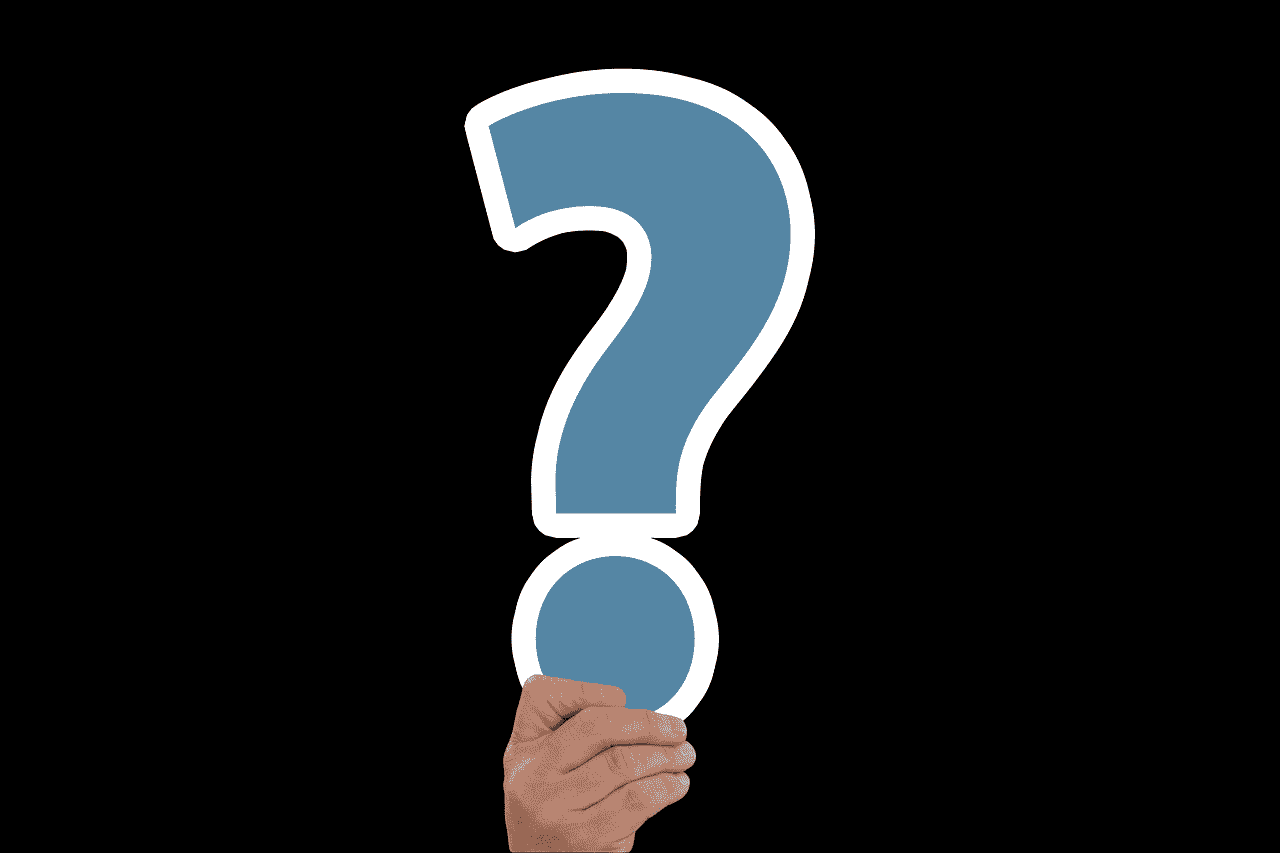
윈도우11 작업표시줄에 있는 채팅, 작업보기, widget 숨기는 방법
더욱 깔끔한 작업환경 조성하기
아이콘 위치 조정하기
각각의 아이콘들을 숨긴 후에도 여전히 시각적으로 불필요하게 느껴지는 부분들이 있을 수 있습니다. 이럴 때는 각 아이콘들의 위치를 조정하여 더욱 깔끔한 레이아웃을 만들어 보세요. 원하는 아이콘들을 클릭하고 드래그하여 적절한 위치로 이동시키면 됩니다. 이렇게 배치된 아이콘들은 나중에 필요할 때 쉽게 접근할 수 있도록 도와주며, 전체적인 화면 구성도 더욱 세련되게 만들어 줄 것입니다.
필요 없는 프로그램 제거하기
작업표시줄에서 특정 프로그램이나 앱들이 자주 사용되지 않는다면, 이를 제거하는 것도 좋은 방법입니다. 마우스 오른쪽 버튼으로 클릭하고 ‘작업 표시줄에서 고정 해제’를 선택하면 해당 프로그램이 삭제됩니다. 이렇게 하면 공간 확보는 물론이고, 자주 사용하는 프로그램에 대한 접근성을 높일 수 있습니다.
자동 숨김 기능 활용하기
윈도우 11에서는 자동으로 작업표시줄을 숨길 수도 있습니다. 이는 화면 공간을 최대한 활용하고 싶거나 전반적인 집중력을 높이고자 할 때 유용합니다. ‘설정’ 메뉴로 가서 ‘개인설정’, 그 다음 ‘작업 표시줄’ 옵션으로 들어가세요. 여기서 ‘자동으로 숨김’ 기능을 활성화하면 마우스를 작업표시줄 쪽으로 가져갈 때만 나타나게 할 수 있습니다. 이렇게 하면 필요한 순간에만 작업표시줄이 나타나고 나머지 시간 동안 화면은 더욱 넓고 깨끗하게 유지될 것입니다.
사용자 맞춤형 환경 만들기
테마 변경으로 분위기 전환하기
아이콘들을 정리하고 나서 테마를 변경해 보는 것도 좋은 방법입니다. 윈도우 11에서는 다양한 테마와 색상 옵션이 제공되므로 개인 취향에 맞춰 환경을 꾸밀 수 있습니다. 설정 메뉴에서 ‘개인화’를 선택하고 ‘테마’를 클릭하여 원하는 스타일로 바꿔보세요. 시각적으로 매력적일 뿐 아니라, 자신만의 개성을 표현하는 데에도 도움이 됩니다.
바탕화면 정리로 시각적 혼잡 줄이기
작업환경 개선은 단순히 작업표시줄뿐 아니라 바탕화면에서도 이루어져야 합니다. 파일과 폴더들이 무질서하게 흩어져 있다면 이를 정리하는 것이 좋습니다. 필요 없는 파일들은 삭제하거나 외부 저장장치로 옮기고, 중요한 파일들은 폴더를 만들어 정리하세요.
알림 및 팝업 관리하기
마지막으로 알림과 팝업 관리를 통해 방해 요소를 최소화해야 합니다. Windows 11에서는 알림 설정에서 어떤 앱의 알림을 받을 것인지 세밀하게 조정할 수 있으며, 필요 없는 알림은 차단하도록 설정하세요. 이렇게 하면 중요한 알림만 받을 수 있어 업무 효율성이 증대될 것입니다.
마무리하는 이야기
윈도우 11의 작업표시줄 아이콘 관리 및 사용자 맞춤형 환경 조성은 효율적인 작업을 위한 중요한 요소입니다. 불필요한 아이콘을 숨기고, 자동 숨김 기능을 활용하여 화면을 깔끔하게 유지할 수 있습니다. 또한, 개인 취향에 맞는 테마 변경과 바탕화면 정리를 통해 더욱 편안하고 집중할 수 있는 작업환경을 만들 수 있습니다. 이러한 설정들은 생산성을 높이고 스트레스를 줄이는 데 큰 도움이 될 것입니다.
더 알아두면 좋은 정보
1. 윈도우 11에서는 다양한 단축키를 활용하여 작업 효율성을 높일 수 있습니다.
2. 시스템 성능 향상을 위해 정기적으로 디스크 정리 및 최적화를 진행하는 것이 좋습니다.
3. 클라우드 저장소를 이용하면 파일 관리가 용이해지고, 데이터 손실 위험을 줄일 수 있습니다.
4. 보안 강화를 위해 정기적으로 시스템 업데이트와 백업을 실시하세요.
5. 여러 모니터를 사용하는 경우 각 모니터별로 작업표시줄 설정이 가능합니다.
요약된 포인트
작업표시줄 아이콘 관리를 통해 불필요한 요소를 제거하고, 깔끔한 화면 구성을 유지할 수 있습니다. 자동 숨김 기능과 개인화 옵션을 활용하여 사용자 맞춤형 환경을 조성하며, 알림 관리로 방해 요소를 최소화하는 것이 중요합니다. 이러한 설정들은 생산성과 집중력을 높이는 데 기여합니다.
